
Ngontrol panggunaan data
Data iku minangka informasi sing dikirim saka utawa ditampa piranti seluler sampeyan.
Sampeyan bisa nganggo data ing piranti nalika ngakses Internet, mriksa email, dolanan
game, nggunakake aplikasi (kayata Facebook™, Twitter™, lsp) lan liya-liyane. Tugas
layar mburi, kayata sinkronisasi utawa layanan lokasi, uga bisa nganggo data.
Panggunaan data bakal ditagih biaya adhedasar jumlah data sing dikirim lan ditampa
31
Iki penerbitan versi Internet. © Dicetak khusus kanggo keperluan pribadi.
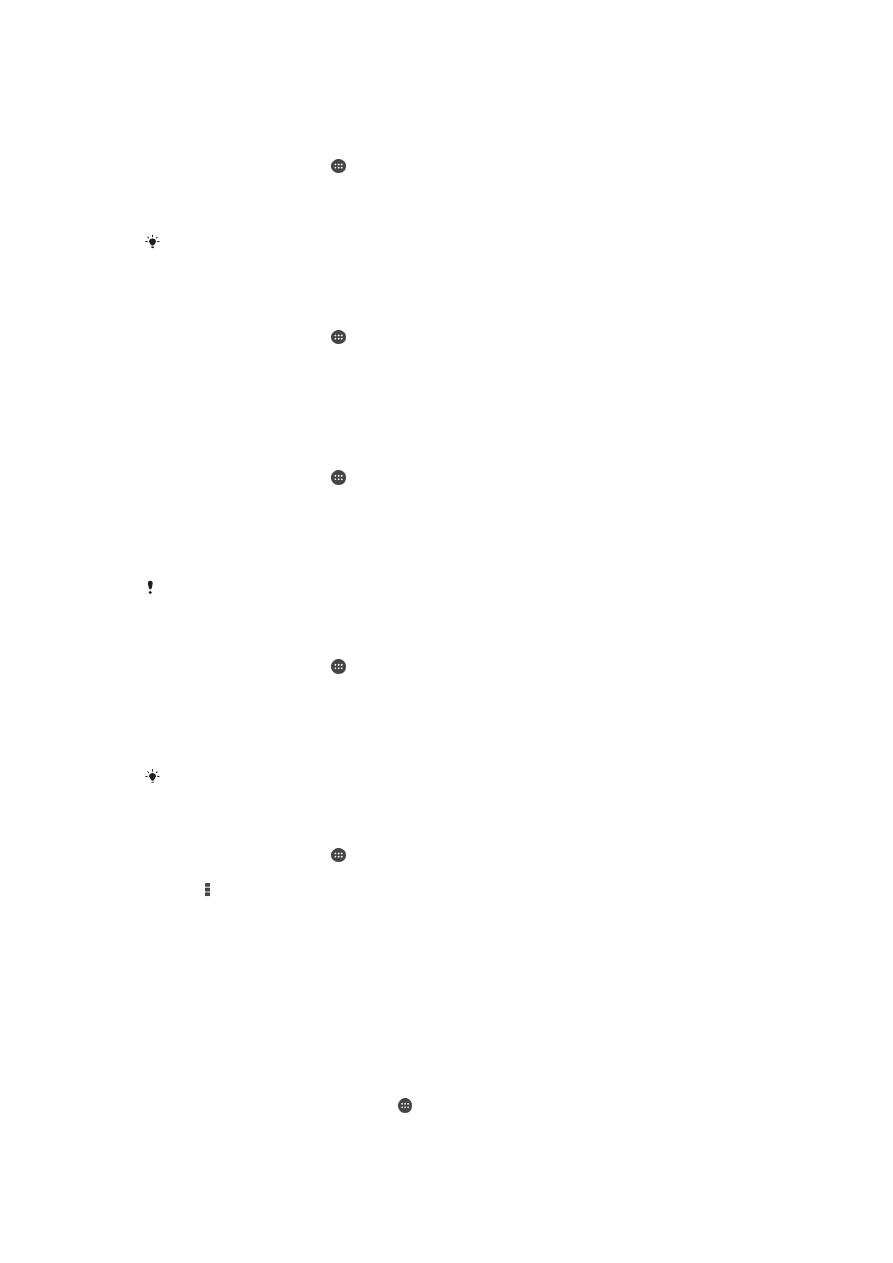
(megabyte utawa gigabyte), lan bakal ditagih saben panggunaan utawa minangka
bagean paket data.
Nguripake utawa mateni kiriman data
1
Saka Layar ngarep, tutul .
2
Golek banjur tutul
Setelan > Panggunan data.
3
Seret tandha geser ing jejere
Lalu lintas data seluler kanggo nguripi utawa mateni
kiriman data.
Nalika kiriman data dipateni, piranti sampeyan isih bisa ngadakake sambungan Wi-Fi® lan
Bluetooth®.
Nyetel tandha bebaya panggunan data
1
Pesthekake lalu lintas data seluler urip.
2
Saka Layar ngarep, tutul .
3
Temokake banjur tutul
Setelan > Panggunan data.
4
Kanggo nyetel tingkatan tandha bebaya, seret garis tandha bebaya menyang
angka sing dikarepake. Sampeyan nampa kabar tandha bebaya nalika cacahing
lalu lintas data nyedhaki tingkatan sing disetel.
Nemtokake wates panggunan data seluler
1
Pesthekake lalu lintas data seluler urip.
2
Saka Layar ngarep, tutul .
3
Temokake banjur tutul
Setelan > Panggunan data.
4
Centhang kothak
Setel watesan data seluler yen durung ditandhani, banjur tutul
OK.
5
Yen arep nemtokake wates panggunan data, seret garis sing gegayutan menyang
angka sing dikarepake.
Nalika panggunan data seluler tekan wates sing ditemtokake, lalu lintas data seluler ing piranti
bakal otomatis mati.
Ngendhalekake panggunan data seluler saben aplikasi
1
Saka Layar ngarep, tutul .
2
Temokake banjur tutul
Setelan > Panggunan data.
3
Temoakke banjur tutul aplikasi sing dikarepake.
4
Centhang kothak
Watesi data latar mburi.
5
Kanggo ngakses setelan sing luwih kusus kanggo aplikasi kasebut (yen ana), tutul
Deleng setelan aplikasi banjur gaweya owah-owahan sing dikarepake.
Performa saben aplikasi bisa kena pengaruh yen sampeyan ngowahi setelan panggunan data
sing gegandhengan.
Ndeleng data sing dikirim liwat Wi-Fi®
1
Saka Layar ngarep, tutul .
2
Golek banjur tutul
Setelan > Panggunan data.
3
Tutul , banjur wenehi tandha kothak
Tampila. panggun. Wi-Fi yen durung
diwenehi tandha.
4
Tutul tab
Wi-Fi.